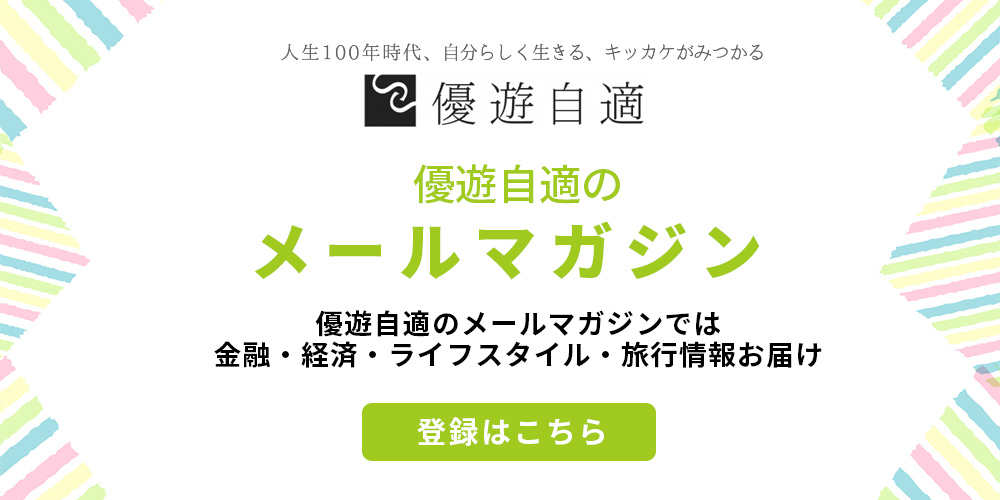タブレットは、指で押したり動かしたりと感覚的に操作できるので、シニア世代におすすめです。
本記事では、パソコンやスマートフォンと比較して、タブレットがシニア世代におすすめである理由を紹介しています。
タブレットを選ぶポイントとおすすめ製品も紹介しているので、タブレット選びの参考にしてみてくださいね。
シニア世代にタブレットをおすすめする理由

シニア世代にタブレットがおすすめな理由は次の3つです。
- 画面が大きい
- 操作が簡単
- 薄くて軽い
スマートフォンやパソコンと比較しながら、おすすめな理由について解説していきます。
理由1.画面が大きい
タブレットはスマートフォンよりも画面が大きく見やすいので、小さな字が見えにくい傾向にあるシニア世代におすすめです。
また、画面が大きい分、文字の入力もしやすくなっています。
理由2.操作が簡単
タブレットは、指で画面に触れるだけで操作ができます。
パソコンのようなキーボード入力の必要がなく、画面をタップしたり長押しすることで操作ができるので、複雑な操作が苦手なご年配の方にもおすすめです。
理由3.薄くて軽い
タブレットは薄くて軽いため、持ち運びに便利です。
外出先はもちろん、家の中でも寝室やリビング、キッチンなど好きな場所へ持ち歩くことができます。
ノートパソコンよりも軽く、片手で持って操作することも可能です。
初心者にも分かりやすいタブレットの使い方

ここでは、タブレットの基本的な使い方を紹介します。
内容を確認しながら、実際にタブレットに触れて操作に慣れていきましょう。
使い方1.電源を入れる・切る
タブレットの側面上部あるいは、右側面にあることが多いのが電源ボタンです。
電源ボタンを長押しすると電源が入ります。
電源を切るときも、電源ボタンを長押しするだけです。
使い方2.タッチ操作
タブレットは、指で画面を押したり動かしたりすることで操作します。
指先での操作には、いくつか種類があるので覚えていきましょう。
機種によって多少の違いはありますが、以下は操作種類の一例です。
| 操作種類 | 操作方法 | 役割 |
| タップ | 画面を指先で軽く1回押す |
・選択 |
| ダブルタップ | 連続で2回タップする | ・画面拡大 |
| 長押し | タップしたまま画面を押し続ける | ・メニュー呼び出し ・アプリアイコンの移動 |
| フリック | 指先を上下左右のいずれかに素早く滑らす | ・文字入力 ・画面の移動 |
| スワイプ | 指先を上下左右のいずれかになぞるように滑らす | ・画面のスクロール |
| ピンチアウト | 画面上で親指と人差し指を外側に広げる | ・画面の拡大 |
| ピンチイン | 親指と人差し指を内側に縮める | ・画面の縮小 |
上記を理解できれば、基本的なタブレットの操作に困ることはないでしょう。
使い方3.画面ロック
画面ロックとは、他人に使用させないためのセキュリティ機能です。
電源ボタンを軽く押すと画面ロックがかかった状態になり、ロック解除をおこなうことで使用できるようになります。
使い方4.文字の入力
文字入力は、フリック入力とキーボード配列入力が一般的です。
フリック入力は、ひらがなから入力します。入力画面を指で上下左右に動かし入力する方法です。

キーボード入力は、ローマ字から入力します。パソコンのキーボードと同じ配列です。

キーボード入力操作は「123」と表記されているボタンをタップすると数字入力もできます。
使い方5.インターネット接続
タブレットの設定から「wifi」をタップします。
wifiのONとOFFの切り替えがあるので、ONにしてください。
ONにすると、接続可能なアクセスポイントが表示されます。アクセスポイントとは、タブレットをwifiにつなげるための機器のことです。
自宅のwifiルーターの裏側に記載されている表記と同じアクセスポイントを見つけたら、タップしましょう。
パスワードを入力すると、接続します。
使い方6.WEBサイトの閲覧
WEBサイトの閲覧には、ブラウザアプリを使用します。
ブラウザアプリには、下記のようなものが挙げられます。
- Chrome
- Microsoft Edge
- Firefox Focus
- safari
- Opera
こちらのアプリを開いて、検索窓に調べたい内容を入力しましょう。
すると、自分が知りたい内容に関するWEBサイトが表示されます。
タブレットを選ぶ3つのポイント

タブレットを選ぶ際は、以下の3つのポイントに注目して選んでみてください。
- 家族と同じOSを選ぶ
- 軽量なものを選ぶ
- 使用場所によりサイズを選ぶ
それぞれ詳細を解説します
ポイント1.家族と同じOSを選ぶ
家族と同じOSのタブレットを選ぶと、使い方が分からないとき家族に教えてもらうことができます。
OSとは、システムを管理するソフトのことで、タブレットには以下のいずれかのOSが搭載されています。
- Android
- iOS
- Windows
購入するタブレットのOSが不明な場合は、店員さんなどへ確認しましょう。
ポイント2.軽量なものを選ぶ
タブレットを長時間使用する予定なのであれば、軽量な製品を選ぶと腕が疲れにくくなります。
読書やゲームなど長時間使用したい場合や、外に持ち歩きたいのであれば400g以下の軽量なタブレットがおすすめです。
ポイント3.使用場所によりサイズを選ぶ
持ち歩きメインであれば7~8インチ、家での使用がメインであれば10インチのサイズを目安に選びましょう。
サイズが大きいと画面は見やすくなりますが、サイズが大きい分重量も増えるので、持ち歩きに不便なこともあります。
タブレットをどこで使うのかを考慮して、使用場所にあったサイズ選びをしましょう。
シニア世代におすすめタブレット4選

シニア世代におすすめのタブレットを4つ紹介します。
おすすめ1.Lenovo(レノボ)Tab M10 HD (2nd Gen)
Lenovo Tab M10 HD(2nd Gen)は、10.1型の大きく見やすい画面でありながら、薄く軽量な点が特徴です。
また、画面の光のまぶしさやブルーライトが低減されているので、目に優しい製品となっています。
| サイズ | 10.1 |
| 重量 | 約420g |
| OS | Android |
おすすめ2.HUAWEI(ファーウェイ)MediaPad M5 lite
HUAWEI(ファーウェイ)MediaPad M5 liteは、世界的なオーディオブランドがチューニングを施した高品質スピーカーが自慢のタブレットです。映画視聴や音楽を楽しみたい人におすすめとなっています。
| サイズ | 10.1 |
| 重量 | 約480 g |
| OS | EMUI(Android 8.0ベース) |
おすすめ3.NEC LAVIE T1175/BAS
NEC LAVIE T1175/BASは、小さな文字が見えにくい人に合った大型サイズのタブレットです。
さらに、サポートが手厚い点も、シニア世代に適しています。操作方法と使い方が記載された紙マニュアルや、電話での使い方相談サービスなど、初めてタブレットを使う人でも安心です。
| サイズ | 11 |
| 重量 | 約490g |
| OS | Android |
おすすめ4.iPad 第9世代
iPad第9世代は、キーボードを取り付けてパソコンのように使用したり、タッチペンで絵を描いたりと幅広い楽しみ方ができるタブレットです。
また、自分自身が中心に映るように設定されたセンターフレーム機能が搭載されています。自身が動いてしまっても自動でカメラ位置を調節してくれるので、動画を撮影するときやご家族とのテレビ電話のときにも画面から外れてしまう心配がありません。
| サイズ | 10.2 |
| 重量 | 487g※Wi-Fiモデルの場合 |
| OS | iPadOS 15 |
まとめ
タブレットは、スマホよりも画面が大きく見やすく、パソコンよりも操作が簡単であることからシニア世代におすすめです。
まずは、操作に慣れることから始めてみましょう。
操作に慣れたあとは、ゲームや読書、離れて暮らすご家族とのテレビ電話を楽しんでください。